需要在 Y 方向上略微向上移动座基,以便将其放置于 X、Z 平面上。若要执行该操作,请使用位于“工具箱”(Toolbox)中的“移动”(Move)变换工具。
“工具箱”(Toolbox)的上半部分包括了用于在 Maya 内变换对象(选择、移动、旋转、缩放)的多种工具。将鼠标光标移动到任何变换工具图标上,即可在鼠标光标旁看到该工具的名称。

工具名称也将出现在 Maya 窗口底部的“帮助行”(Help Line)中。“帮助行”(Help Line)具有另一用途:使用需要多个步骤的工具时,显示摘要说明。

在变换对象之前,必须确保对象处于选定状态。可以通过直接单击对象以选择对象,也可以通过围绕对象的某些部分拖动矩形边界框来指示要选择的内容。若要取消选择对象,只需单击选定对象之外的某处即可。
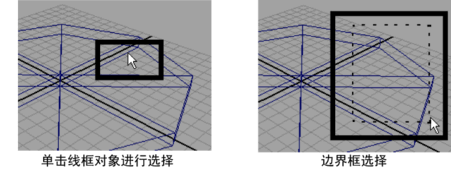
“移动工具”(Move Tool)操纵器具有指向 3D 空间三个基础轴方向的控制柄:X、Y 和 Z。基于其功能相关的 X、Y 和 Z 轴,这些控制柄的颜色分别为红色、绿色和蓝色,并用于控制沿轴的移动方向。

现在需要略微旋转座基圆柱体,使座基的前部与栅格线平行。因为八边形的每面表示圆的 45 度,所以需要将对象旋转约该数值一半的度数即 22.5 度。

“旋转工具”(Rotate Tool)操纵器由三个圆(控制柄)以及一个由圆封闭的虚拟球体组成。控制柄的颜色与 X、Y 和 Z 轴的颜色相对应。基于控制柄功能相关的 X、Y、Z 轴,这些控制柄的颜色分别为红色、绿色和蓝色,并用于控制沿轴的旋转方向。
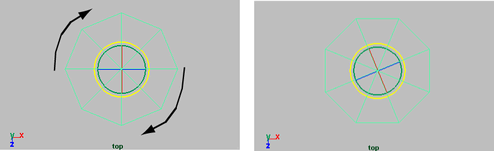
您可能会问自己:“如何知道是否已将座基精确地旋转了 22.5 度?”可以通过查看“通道盒”(Channel Box)来检查旋转的精确度。“旋转 Y”(Rotate Y)应接近 22.5 度。